【インスタの裏ワザ!】Webブラウザ版のインスタで投稿をする方法

インスタグラムは、スマートフォンで利用することを前提に開発されたアプリケーションです。
そのため、Webブラウザ版のインスタグラムでは、通常は投稿ができず、
他人の投稿を見ることしかできません。
通常は...
今回は、Webブラウザ版でもストーリーやフィードの投稿ができる裏ワザをお教えします!
但し、注意点があります。
拡張子が、jpg、jpegの"画像"しか投稿できません。
pngの画像だったり、動画は投稿できないので要注意です。
また、複数枚の画像の投稿はできず、一枚しか投稿できません。
目次
Webブラウザ版で投稿する
注意点
まとめ
Webブラウザ版のインスタグラムをスマホのような表示にする。
1、ブラウザのインスタグラムにログインする。

2,ctrl + shift + I で、ブラウザのデベロッパーツールを開く。
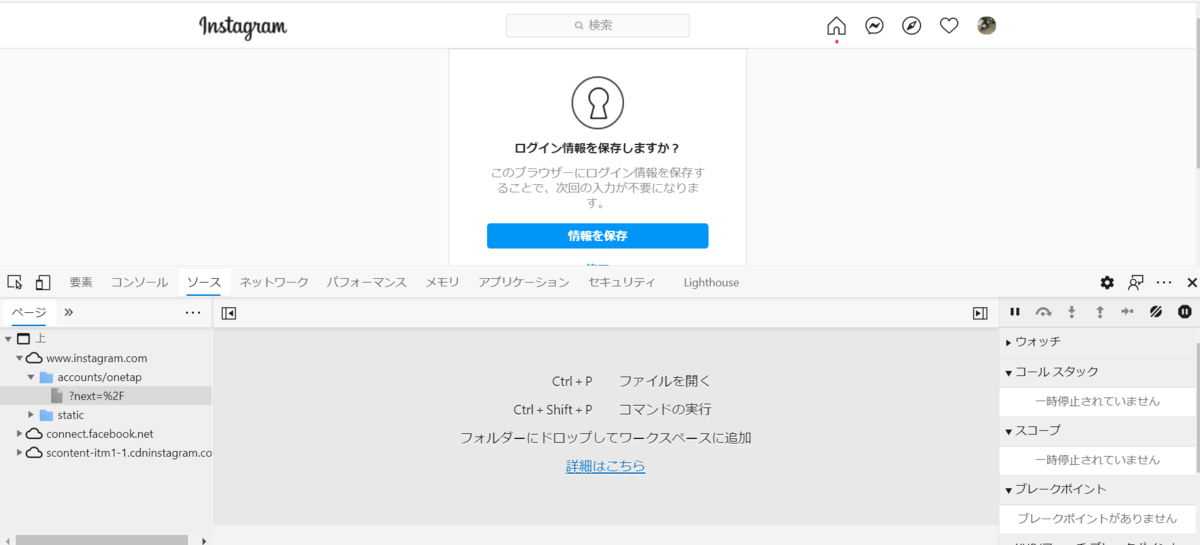
3,デベロッパーツール右上の [・・・] ボタンを押し、上部のアイコン
「別のウィンドウで表示」で、画面を分割しておく。(見やすいために)
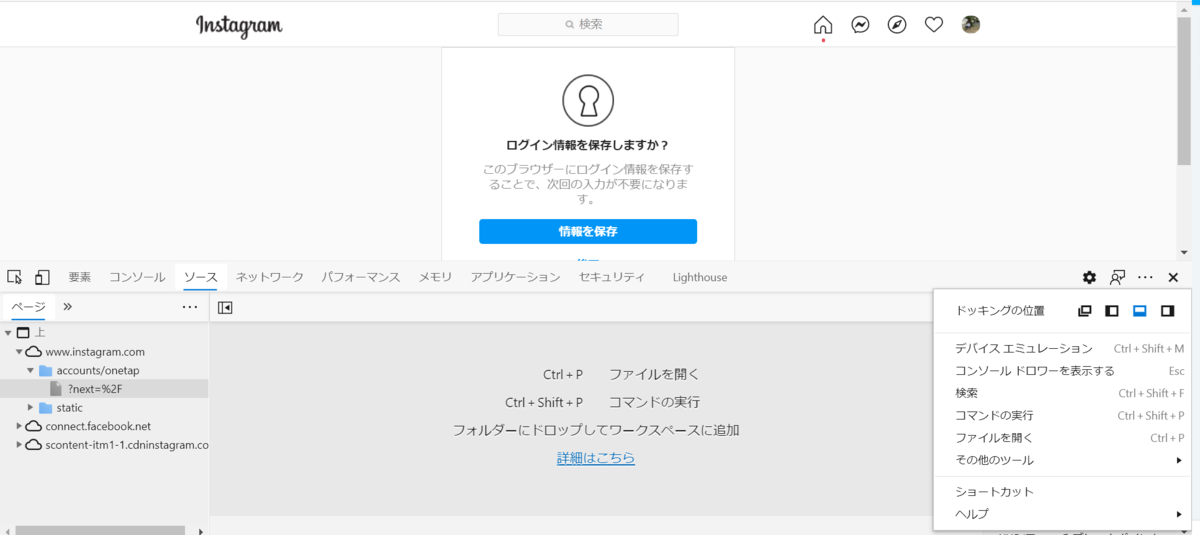
分割した後
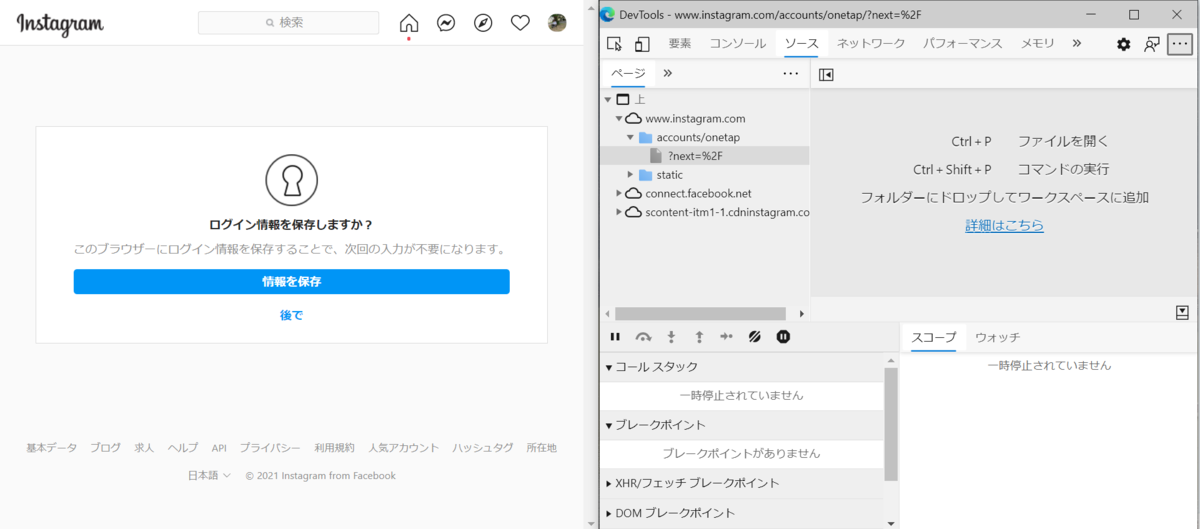
4,デベロッパーツール左上のアイコン「デバイスエミュレーションの切替」で、スマホ表示にする。
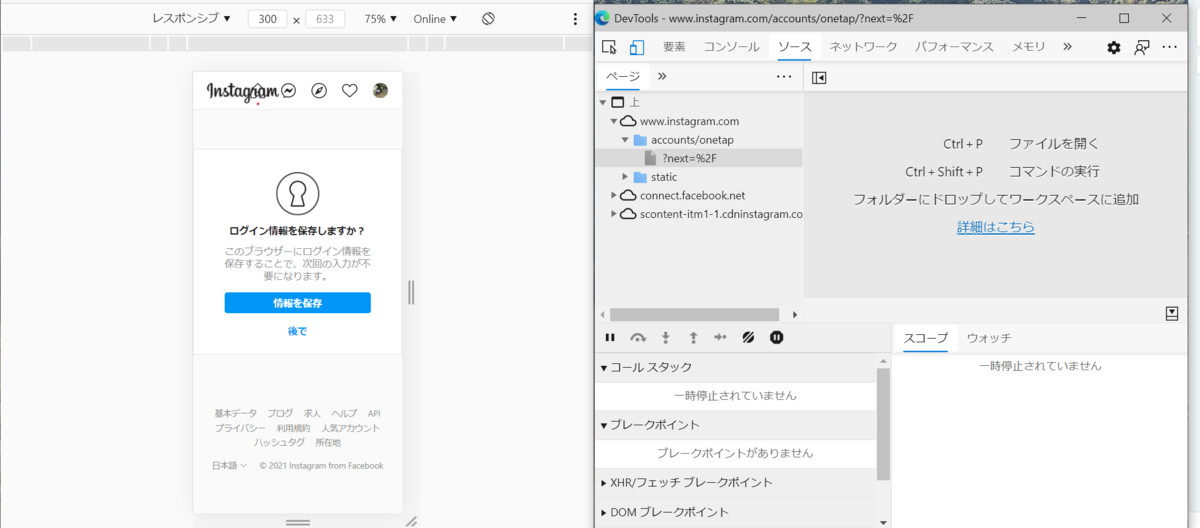
ウィンドウ上部で、表示するスマホの種類を選ぶことができる。
今回はiPhone Xにしておく。

5,このままでは、ブラウザ版のインスタグラムが縮んだだけなので、
ブラウザの更新ボタン(もしくはctrl + R)を押してページを更新する。
すると、スマホアプリのような表示になる。
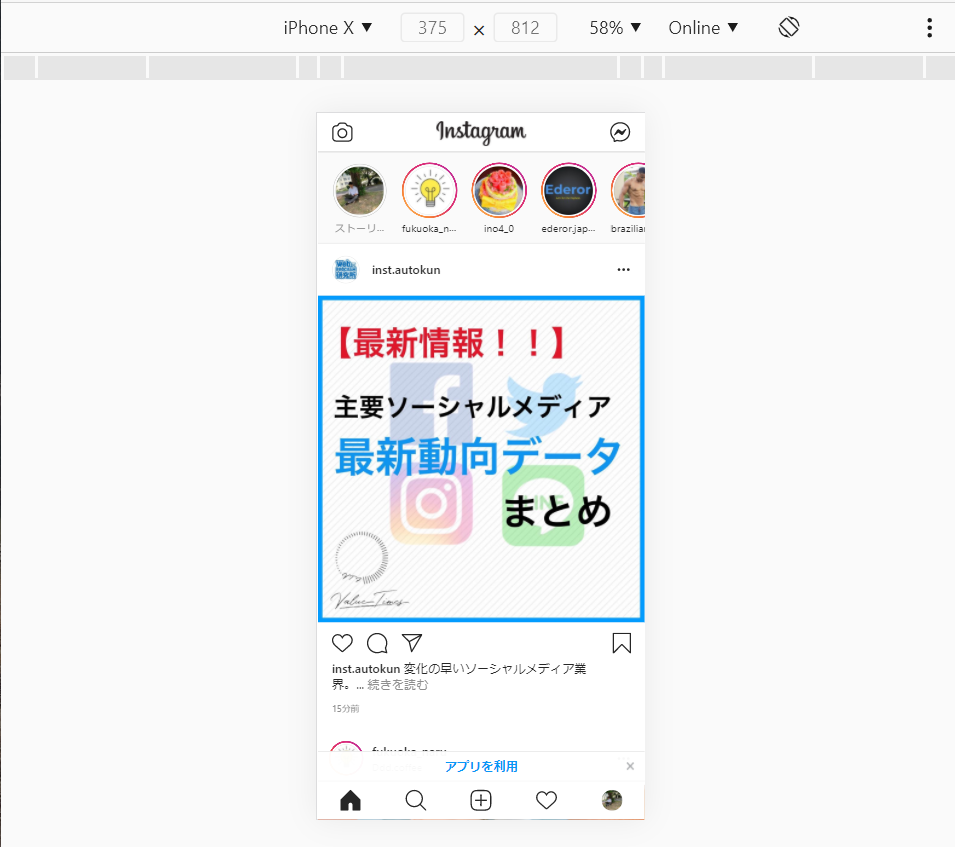
Webブラウザ版で投稿する
左上の [ ] をクリックすることで、ストーリーを投稿できる。
下部の [+] をクリックすることで、投稿ができる。